Para crear un calendario en Visio, empiece con la plantilla de calendario y use formas para configurar los períodos de tiempo, por ejemplo, diarios o anuales. Después, arrastre formas al calendario para eventos, avisos o notas y configúrelas para que incluyan datos sobre las ocasiones que representan.
La plantilla Calendario está disponible en la categoría Programación de Visio.
-
Haga clic en Archivo > Nuevo y, a continuación, en el cuadro de búsqueda, escriba Calendario.
-
Haga clic en la plantilla Calendario y en Crear.
-
En Formas de calendario, arrastre la forma para el tipo de calendario que desee, como Día, Semana o Mes.
-
En el cuadro Configurar que aparece, especifique el intervalo de fechas que desea que incluya el calendario, establezca las otras opciones y haga clic en Aceptar. Configurar rellena automáticamente las fechas correctas en los días del calendario.
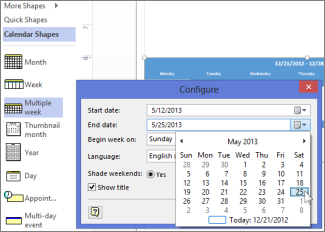
-
Haga clic en Archivo > Nuevo y, a continuación, en la lista Búsquedas sugeridas , haga clic en la categoría Programación .
-
Haga clic en la plantilla Calendario .
-
En el cuadro Descripción de plantilla de calendario, haga clic en Crear.
-
En Formas de calendario, arrastre la forma para el tipo de calendario que desee, como Día, Semana o Mes.
-
En el cuadro Configurar que aparece, especifique el intervalo de fechas que desea que incluya el calendario, establezca las otras opciones y haga clic en Aceptar. Configurar rellena automáticamente las fechas correctas en los días del calendario.
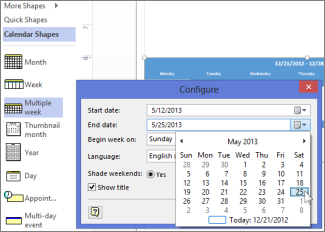
Para cambiar el intervalo de fechas del calendario, haga clic con el botón secundario en el calendario y haga clic en Configurar. En el cuadro Configurar , cambie la fecha de inicio o finalización.
Nota: ¿El cuadro Configurar no funciona? Consulte Hago clic en Configurar para un calendario, pero no ocurre nada.
Agregar o cambiar una cita
-
En Formas de calendario, arrastre la forma Cita a un día del calendario.
-
Haga clic con el botón derecho en la forma y seleccione Configurar.
-
En el cuadro Configurar , especifique la hora de inicio y finalización, así como otra información sobre la cita y, a continuación, haga clic en Aceptar.
Para cambiar la fecha, hora u otra información sobre una cita, haga clic con el botón derecho en ella y haga clic en Configurar. A continuación, cambie la información según sea necesario.
Sugerencia: Cuando tenga el cuadro Datos de formas abierto en el dibujo, también puede ver y cambiar la información de cita de cualquier cita en la que haga clic. Para abrir el cuadro Datos de formas, haga clic con el botón derecho en una cita y haga clic en Datos de formas. Permanecerá abierto en el dibujo hasta que lo cierre o lo cierre.
Agregar o cambiar un evento de varios días
-
En Formas de calendario, arrastre la forma Evento de varios días hasta el día en el que comienza el evento.
-
Haga clic con el botón derecho en la forma y seleccione Configurar.
-
En el cuadro Configurar , especifique los detalles, como la fecha y el lugar de finalización, y haga clic en Aceptar.
Agregar imágenes de calendario
En Formas de calendario, arrastre una forma, como Importante, Celebración, Alfiler o una forma del tiempo, hasta el día que quiera marcar.
Agregar texto al calendario
Haga doble clic en cualquier forma del calendario, incluido un día, una cita, un evento o una forma artística, para crear automáticamente un cuadro de texto y agregar texto. Para editar el texto más adelante, haga doble clic en el día o la forma de nuevo.
Agregar una imagen en miniatura del mes anterior o el siguiente
-
En Formas de calendario, arrastre la forma Mes en miniatura hasta la página de dibujo.
-
En el cuadro Datos de formas, especifique las opciones de calendario que desee y, a continuación, haga clic en Aceptar.
Crear un calendario semanal o de varias semanas
-
En Formas de calendario, arrastre la forma Semana o Semana múltiple a la página de dibujo.
-
En el cuadro Configurar que aparece, especifique las opciones de calendario que desee y, a continuación, haga clic en Aceptar.
Crear un calendario anual
-
En Formas de calendario, arrastre la forma Año hasta el día hasta la página de dibujo.
-
En el cuadro Datos de formas que aparece, especifique el año que desea mostrar como calendario y otras opciones adicionales y, a continuación, haga clic en Aceptar.







